Lựa chọn một màn hình UltraWide 21:9 hay sử dụng hai màn hình 16:9 để học tập và làm việc?
Lựa chọn một màn hình UltraWide 21:9 hay sử dụng hai màn hình 16:9 để học tập và làm việc?
Khi lựa chọn màn hình, tùy theo nhu cầu sử dụng mà luôn có hai kiểu người sử dụng. Những người thích màn hình siêu rộng UltraWide và những người thích sử dụng 2 màn hình. Màn hình UltraWide có nhiều ưu điểm vượt trội về hiệu năng và thẩm mỹ so với sử dụng hai màn hình. Bài viết sau đây sẽ cung cấp cho bạn những kiến thức quan trọng để có thể đưa ra quyết định lựa chọn phù hợp nhất
Lựa chọn của bạn là gì?
Không gian hiển thị của màn hình đang là một yếu tố rất được người dùng quan tâm, cho dù là màn hình UltraWide hay sử dụng 2 màn hình, không gian hiển thị lớn hơn luôn mà một điểm cộng! Ưu điểm của nó lớn đến mức, việc quay lại một màn hình 16:9 duy nhất thường khiến người dùng cảm thấy không thoải mái!
Đối với những người muốn mở rộng không gian làm việc, chỉnh sửa của mình, như thường lệ, họ sẽ thường dùng một màn hình chính và màn hình còn lại làm màn hình phụ. Tuy nhiên, gần đây, màn hình UltraWide (màn hình có tỉ lệ khung hình 21:9) đang thay đổi suy nghĩ này và khiến người dùng phải đặt ra câu hỏi “Khi nói đến màn hình UltraWide so với màn hình kép, đâu là thiết lập tốt nhất?”
Lý do cho điều này là bởi vì không chỉ màn hình UltraWide cung cấp thêm không gian hiển thị – mà còn giữ tất cả các cửa sổ của ứng dụng trên một màn hình duy nhất!
Sử dụng hai màn hình
Đúng như tên gọi, góc máy thiết lập 2 màn hình tức là bạn sẽ sử dụng hai màn hình cạnh nhau để mở rộng không gian hiển thị của màn hình, thay vì chỉ một màn hình. Như thường lệ, thiết lập màn hình kép sẽ bao gồm hai màn hình, mỗi màn hình có tỉ lệ khung hình 16:9 tiêu chuẩn và độ phân giải có thể lên đến 4K. Trong kiểu thiết lập màn hình kép này, độ phân giải của mỗi màn hình có thể giống nhau hoặc khác nhau, chẳng hạn như hai màn hình 4k, một màn hình 1080p và một màn hình 1440p – hay nói cách khác điều này là hoàn toàn phụ thuộc vào lựa chọn của bạn.
Màn hình UltraWide
Nói một cách đơn giản, màn hình UltraWide là màn hình sử dụng tỉ lệ khung hình 21:9 thay vì tỉ lệ màn hình truyền thống là 16:9. Nếu bạn chưa bao giờ nghe đến tỉ lệ khung hình 21:9, thì tỉ lệ này tương tự như tỉ lệ màn hình tại các rạp chiếu phim truyền thống.
Nếu bạn đã từng nhìn thấy một màn hình UltraWide thì bạn đã biết chúng dễ dàng phân biệt như thế nào so với màn hình truyền thống. Trong bài viết này, sẽ sử dụng màn hình UltraWide VP3881 làm ví dụ để phân tích.
Thông số kỹ thuật của màn hình:
- Độ phân giải WQHD+ (3840 x 1600)
- Tấm nền IPS
- Không khung viền
- Độ chính xác màu Delta E < 2
- Hiệu chỉnh màu sắc
- Hỗ trợ HDR
- sRGB 99%
Bây giờ chúng ta đã có một màn hình UltraWide phù hợp để chỉnh sửa, làm thế nào để biết đâu là phương án sử dụng tối ưu nhất khi so sánh giữa một màn hình UltraWide và màn hình kép?
So sánh sử dụng một màn hình UltraWide và hai màn hình
Sau khi chuyển sang màn hình UltraWide và so sánh thiết lập màn hình UltraWide so với màn hình kép:
Không gian hiển thị liền mạch
Mặc dù sử dụng 2 màn hình là một cách để mở rộng không gian màn hình của bạn, nhưng một trong những nhược điểm chính luôn là khoảng cách giữa hai màn hình, còn được gọi là khoảng cách được tạo bởi viền màn hình bezel. Ngay cả những loại viền mỏng nhất trên thế giới cũng không thể loại bỏ vấn đề này!
Cải tiến đáng chú ý nhất khi chuyển sang một màn hình UltraWide là nhận thấy rằng khoảng cách khung viền bezel không còn ở đó để che khuất tầm nhìn của bạn. Đây là một cải tiến về hiệu quả làm việc và giúp việc quản lý không gian làm việc của bạn.
Kết luận:
Việc hiển thị hình ảnh và các cửa sổ liền mạch không bị che khuất bởi viền màn hình là lợi thế rất lớn của màn hình UltraWide.
Tỷ lệ khung hình tiêu chuẩn điện ảnh
Tỉ lệ khung hình là một yếu tố đáng chú ý khác khi chuyển từ thiết lập màn hình kép sang màn hình UltraWide, đặc biệt liên quan đến việc xem phim. Như đã đề cập trước đó, một màn hình UltraWide sử dụng tỉ lệ khung hình 21:9.
Vì tỉ lệ khung hình này tương tự như tỉ lệ khung hình được sử dụng để tạo ra các nội dung điện ảnh, giúp cho phim có thể được phát ở tỷ lệ gốc của chúng. Điều này giúp loại bỏ viền đen (tức là các thanh màu đen ở trên cùng và dưới cùng của màn hình khi xem phim) và hình ảnh có thể lấp đầy toàn bộ màn hình.
Trên thực tế, viền đen chỉ tồn tại khi bạn xem phim trên màn hình có tỷ lệ khung hình 16:9, lựa chọn duy nhất để làm cho nội dung vừa với màn hình là thu nhỏ kích thước phim. Điều này cho phép hình ảnh tỉ lệ 21:9 gốc phù hợp với giới hạn của màn hình 16:9.
Kết luận:
Nếu bạn thích xem phim thì hãy xem ở kích thước đầy đủ, xem phim không có viền đen là một trải nghiệm sẽ khiến bạn rất thích thú!
Chất lượng hiển thị
Khi nói đến tính nhất quán của chất lượng hình ảnh, có rất nhiều ưu điểm khi sử dụng một màn hình duy nhất thay vì hai màn hình độc lập. Đối với người mới bắt đầu, việc có một màn hình UltraWide giúp loại bỏ các sai lệch về màu sắc và độ đồng nhất có thể xảy ra khi sử dụng màn hình kép. Nếu bạn là nhiếp ảnh gia hoặc người chỉnh sửa video, điều này thậm chí còn tốt hơn nữa vì chúng liên quan trực tiếp đến chất lượng công việc của bạn.
Vấn đề với việc chỉnh sửa ảnh/video trên màn hình kép là sự sai lệch nhất định sẽ xảy ra vì thực tế là không có hai màn hình nào có chất lượng hiển thị giống hệt nhau. Điều này có thể trở thành một vấn đề khi di chuyển ảnh từ màn hình này sang màn hình khác, vì bạn có thể không chắc màn hình nào đang hiển thị màu sắc chính xác nhất.
Kết luận:
Việc có một màn hình UltraWide giúp loại bỏ sự không đồng nhất chất lượng hình ảnh và mang lại trải nghiệm mượt mà, liền mạch hơn so với màn hình kép.
Quản lý cửa sổ ứng dụng
Đối với những người cảm thấy thoải mái với việc dễ dàng quản lý cửa sổ trên màn hình kép, tính năng Windows Snap trong Windows 10 cung cấp chức năng quản lý cửa sổ tương tự phù hợp với màn hình UltraWide. Sử dụng Windows Snap, bạn có thể dễ dàng điều hướng các cửa sổ đến các khu vực khác nhau của màn hình UltraWide để các cửa sổ được mở cạnh nhau một cách khá liền mạch.
Kết luận:
Mặc dù cả màn hình kép và màn hình UltraWide đều cung cấp cách quản lý cửa sổ khác nhau, nhưng Windows Snap là một công cụ hiệu quả để quản lý nhiều cửa sổ trên màn hình UltraWide.
Ưu điểm
Ưu điểm lớn nhất ở đây là khả năng quản lý các cài đặt như độ sáng và các cài đặt hiển thị khác trên một màn hình đơn giản hơn việc điều chỉnh hai lần trên hai màn hình. Nếu bạn đang muốn hiệu chỉnh màn hình của mình, chắc chắn rằng việc hiệu chỉnh một màn hình đơn lẻ sẽ dễ dàng hơn nhiều so với việc hiệu chỉnh hai màn hình riêng biệt.
Kết luận:
Việc điều chỉnh cài đặt và hiệu chỉnh một màn hình UltraWide mất ít thời gian và công sức so với màn hình kép.
Độ phân giải và Kích thước màn hình
Như bạn có thể biết, màn hình có nhiều độ phân giải khác nhau. Trong một điều kiện hoàn hảo, một thiết lập màn hình kép sẽ bao gồm hai màn hình giống nhau – cùng kích thước, cùng độ phân giải; tuy nhiên, điều này không phải lúc nào cũng đúng.
Mặc dù bạn có thể sử dụng màn hình kép với các độ phân giải khác nhau nhưng điều này có thể gây khó chịu khi di chuyển mọi thứ từ màn hình này sang màn hình khác, vì bạn sẽ phải điều chỉnh kích thước của bất kỳ ứng dụng nào bạn đang kéo qua.
Một giải pháp cho điều này là đồng bộ độ phân giải của hai màn hình qua cài đặt màn hình.
Tuy nhiên, nhược điểm của điều này là bạn sẽ phải khớp độ phân giải của màn hình có độ phân giải cao hơn với của màn hình có độ phân giải thấp hơn, buộc bạn phải hạ cấp màn hình có độ phân giải cao hơn. Trong trường hợp này, một màn hình UltraWide duy nhất có lợi thế rõ ràng vì nó là một màn hình có độ phân giải đồng nhất.
Trong trường hợp màn hình mà chúng tôi sử dụng trong so sánh màn hình UltraWide so với màn hình kép này, nó được trang bị độ phân giải WQHD + (3840 x 1600) cao (dấu ‘+’ chỉ không gian màn hình được mở rộng theo chiều ngang của màn hình). Có một màn hình siêu rộng với độ phân giải cao hơn dường như giúp tối đa hóa không gian chiều ngang, đây là một điểm cộng rất lớn của màn hình siêu rộng.
Kết luận:
Màn hình UltraWide là một giải pháp thuận tiện để đảm bảo độ phân giải và kích thước màn hình luôn nhất quán.
Ưu điểm
Với thiết lập màn hình kép, bạn có thể đặt chúng cạnh nhau hoặc đặt ở một góc nhưng bạn không bao giờ có thể làm cho chúng tạo ra một không gian dạng vòm. Tuy nhiên, khi bạn sử dụng một chiếc màn hình UltraWide cong, bạn sẽ có cảm giác đắm chìm vào không gian hình ảnh hơn so với thiết lập màn hình kép.
Kết luận:
Màn hình UltraWide kết hợp với độ cong hợp lý tạo ra trải nghiệm vượt trội so với sử dụng 2 màn hình.
Lựa chọn màn hình theo nhu cầu sử dụng của bạn
Đây đều là 2 cách tuyệt vời để tăng năng suất làm việc của bạn. Tuy nhiên, khi so sánh thiết lập màn hình UltraWide so với màn hình kép, có một số lợi ích nhất định của màn hình UltraWide mà màn hình kép không thể so sánh được.
Cho dù bạn là người đã quen với việc sử dụng thiết lập màn hình kép hay hiện đang sử dụng một màn hình 16:9 duy nhất, việc chuyển sang màn hình UltraWide chắc chắn là một điều đáng cân nhắc.


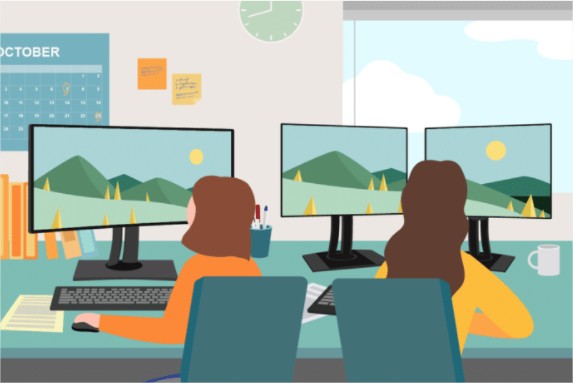
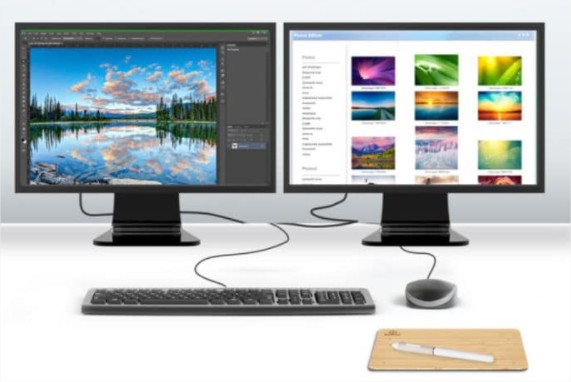


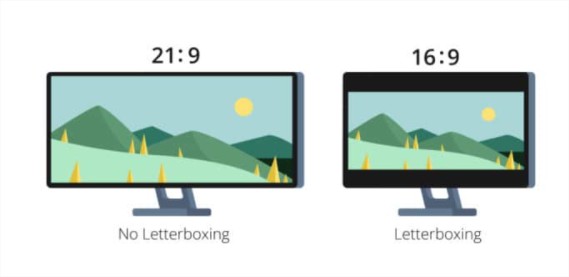

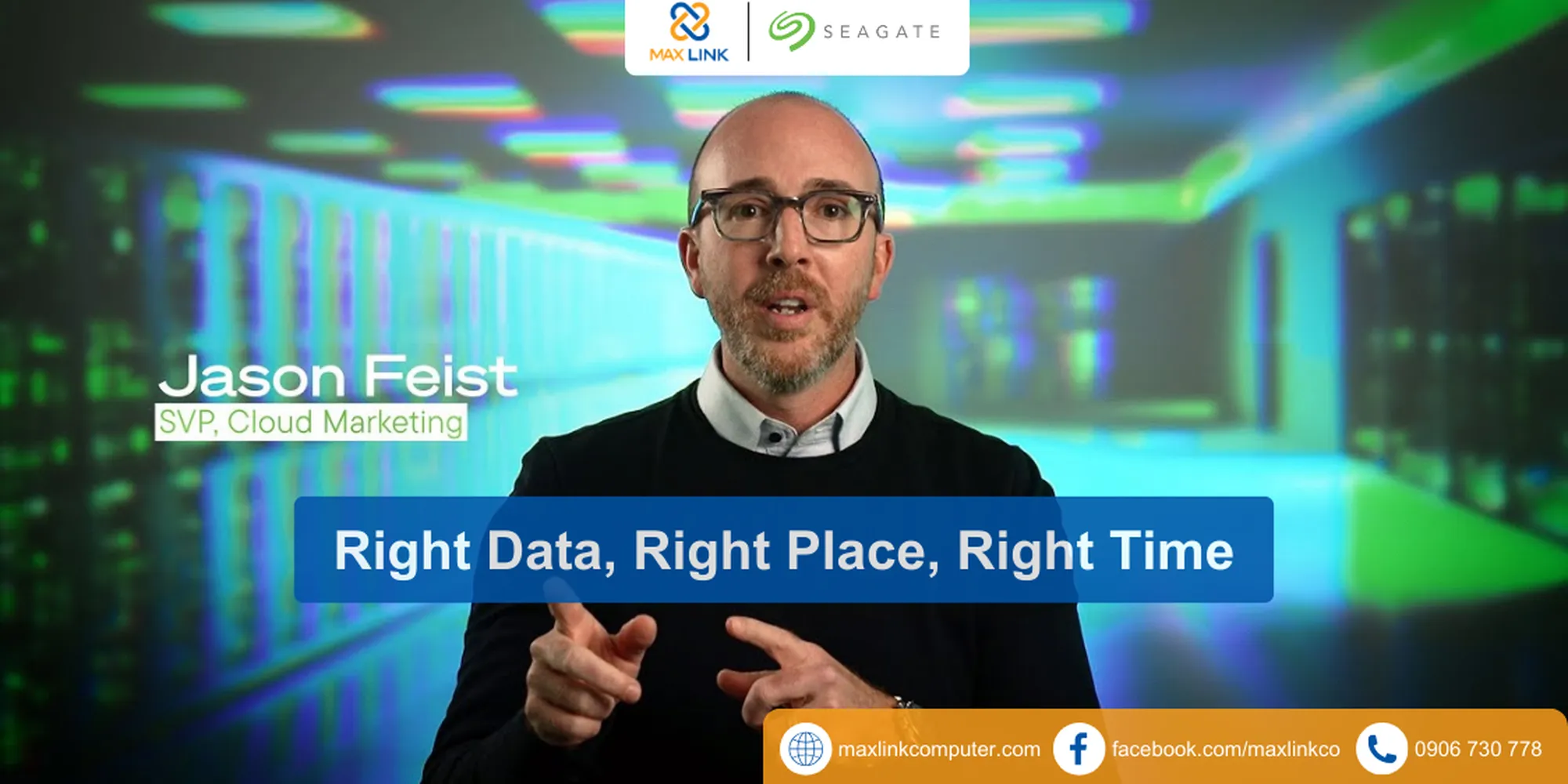

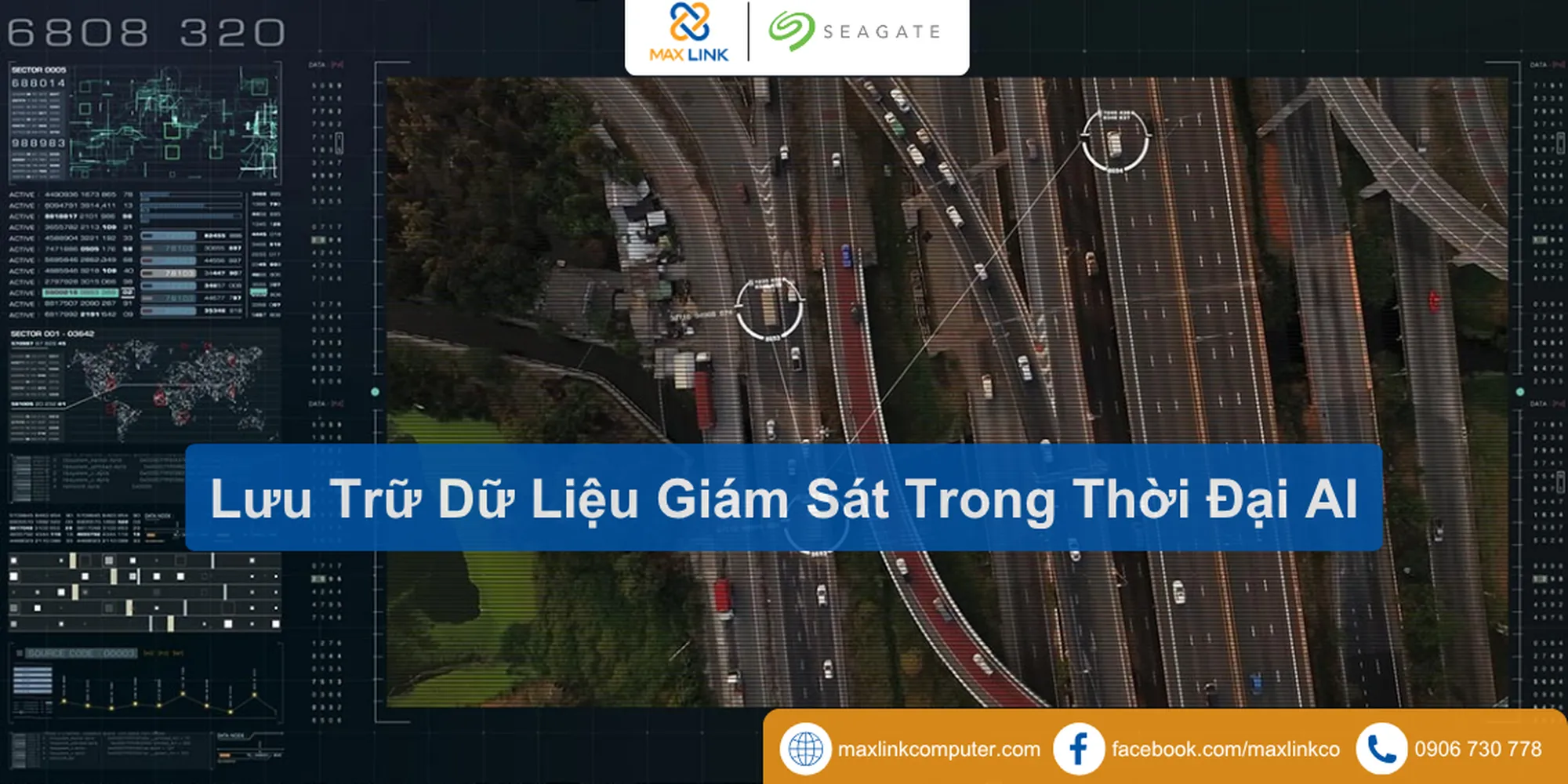







Xem thêm